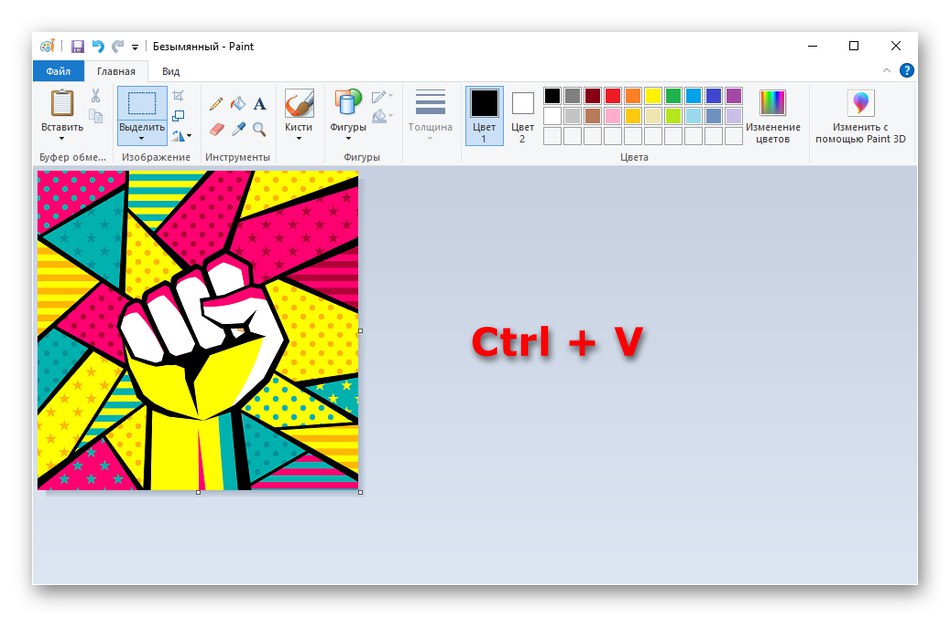1. način: Kopirajte sliko iz interneta
Eden najprimernejših načinov uporabe vgrajene funkcionalnosti OS je kopiranje slik neposredno iz interneta, ne da bi jih bilo treba najprej naložiti in nato prilepiti v Paint. To se naredi dobesedno v nekaj kliki.
- V brskalniku poiščite potrebno sliko in jo odprite za ogled.
- Z desno miškino tipko kliknite sliko in izberite možnost "Kopiraj sliko".
- Odprite Paint, na primer tako, da aplikacijo poiščete z iskanjem v meniju "Začni".
- Kliknite tam "Prilepi" ali uporabite standardno bližnjico na tipkovnici Ctrl + V.
- Kot lahko vidite, je bila slika uspešno postavljena v prvotne dimenzije in je pripravljena za nadaljnje urejanje.
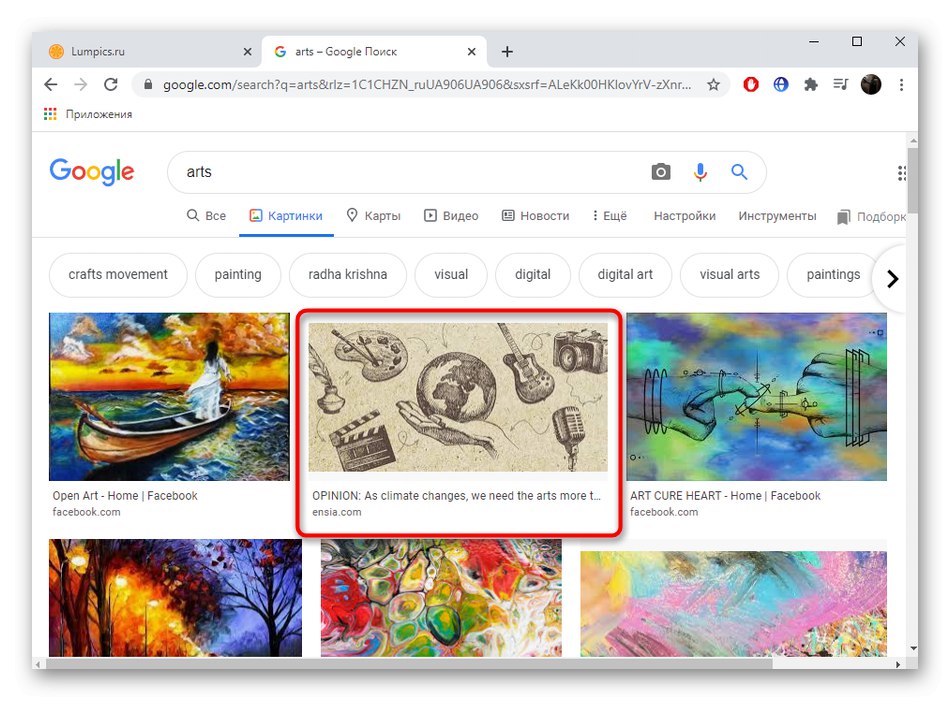
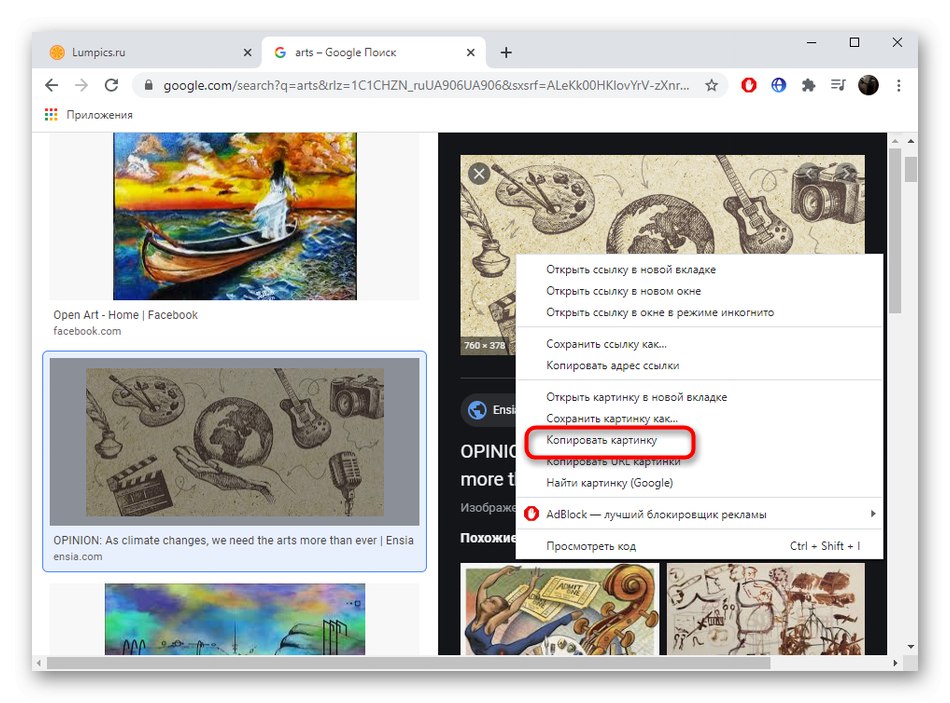
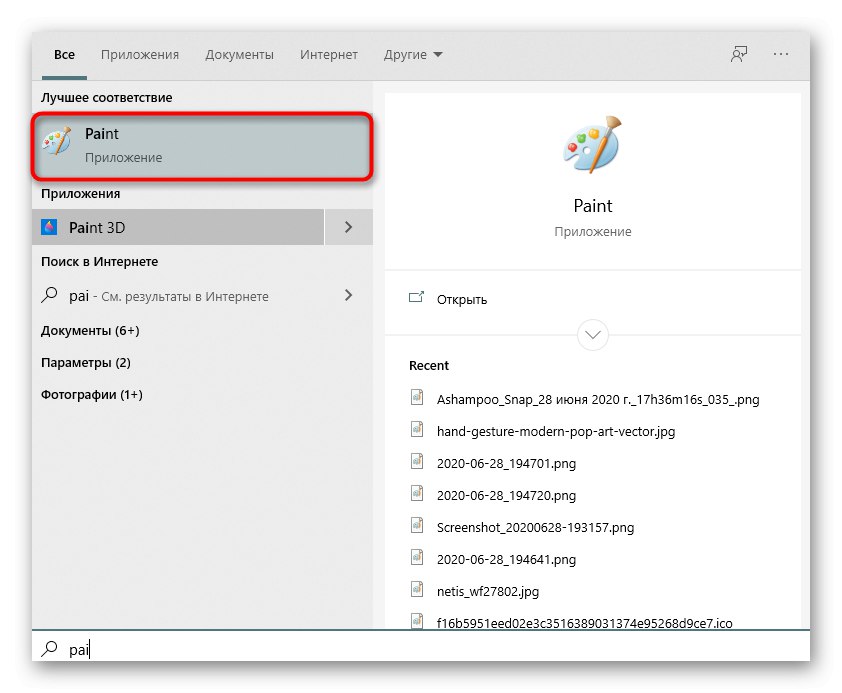
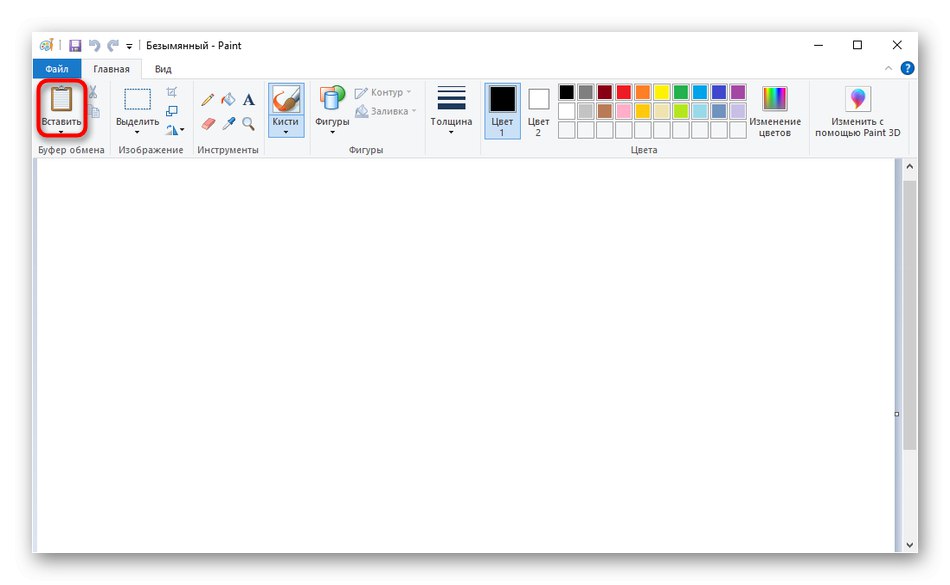
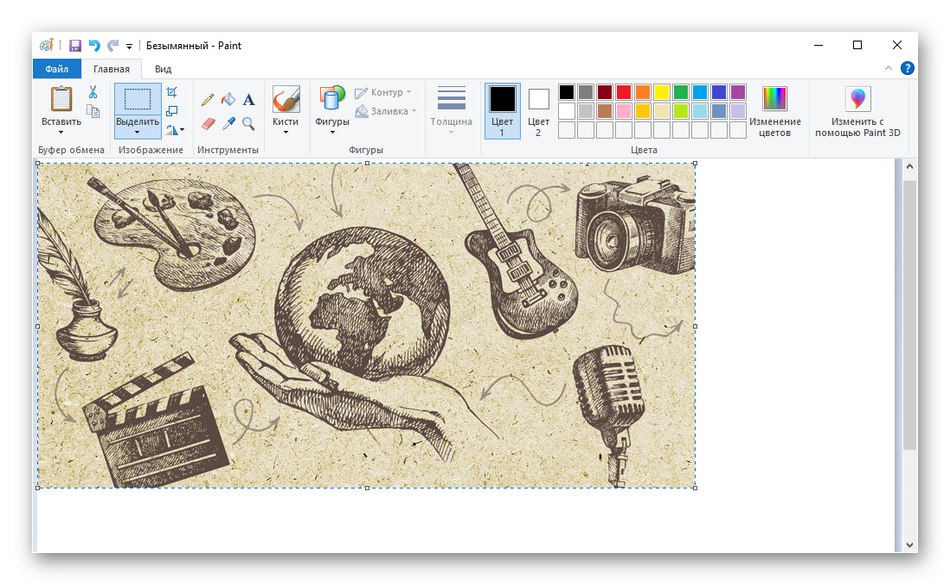
2. način: Odpiranje slike s programom Paint
Če je bila slika že prenesena v vaš računalnik, jo bo lažje odpreti s programom Paint kot kopirati in prilepiti. Seveda za to lahko greste v meni "Odprto" neposredno v programu, vendar je veliko lažje narediti naslednje:
- Poišči v "Raziskovalec" zahtevano sliko in jo kliknite z desno miškino tipko.
- V priročnem meniju, ki se prikaže, miškin kazalec premaknite nad element "Odpri z" in izberite "Barva".
- Začel se bo sam grafični urejevalnik, kjer bo že bila ciljna slika.
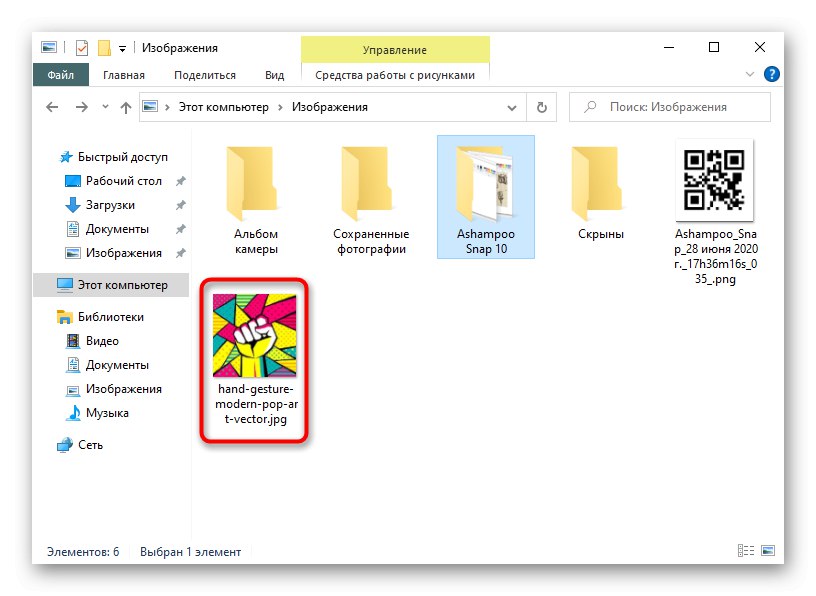
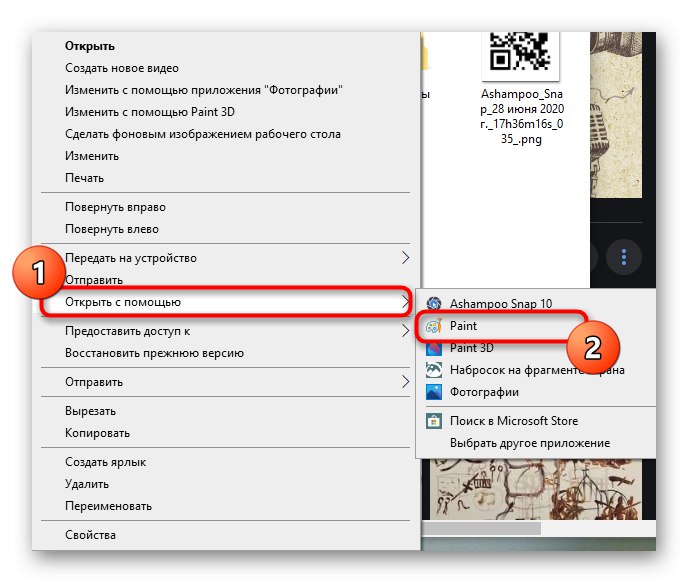

3. način: vlečenje slike
Druga metoda vstavljanja slike je tako, da jo povlečete v Paint. Če želite to narediti, morate odpreti sam grafični urejevalnik in imenik z datoteko ali pa ga povleciti z namizja. Da bi to naredili, se datoteka sama vpne z levim gumbom miške in prenese v program, po katerem lahko takoj nadaljujete z urejanjem.
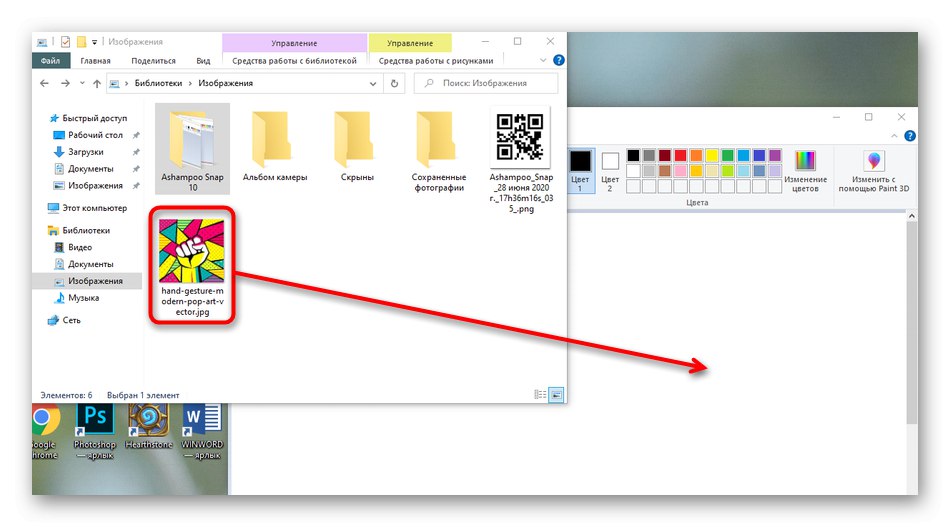
4. način: Uporaba funkcije "Vstavi iz"
Paint ima orodje, imenovano "Prilepi iz"... Omogoča vstavljanje ene slike in prekrivanje ene slike na drugo, tako da izberete drugo v mapi lokalnega ali odstranljivega pomnilnika. Nekatere možnosti, na primer prejšnja, ne dovoljujejo prekrivanja, zato se boste po potrebi morali zateči k tej metodi.
- Najprej odprite prvo sliko, ki bo glavna, tako da razširite meni "Prilepi" in izbiro možnosti "Prilepi iz".
- Ob odprtju "Raziskovalec" poiščite sliko in jo dvokliknite z LMB. Druga slika se odpre na enak način.
- Postavljen je bil na prvega in je na voljo za premikanje in naknadno urejanje.
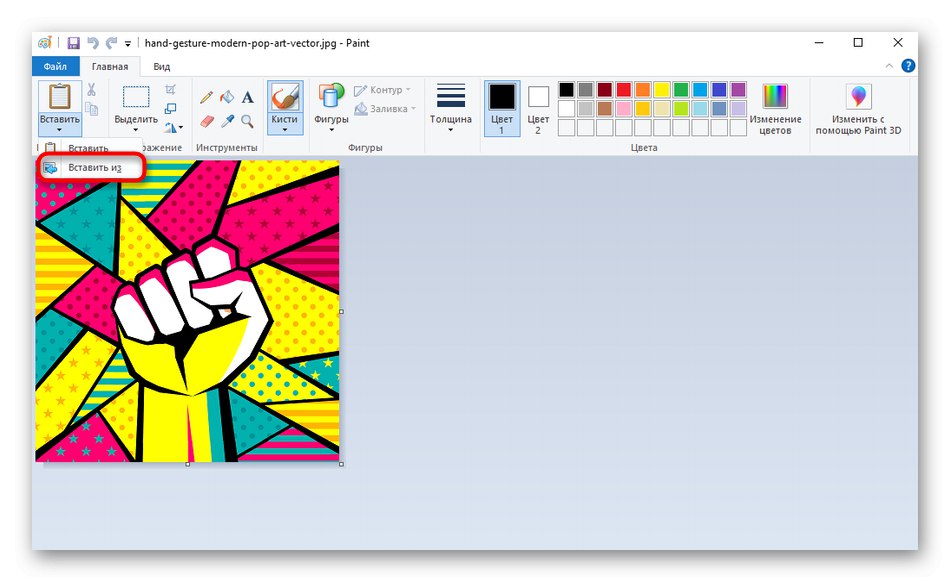
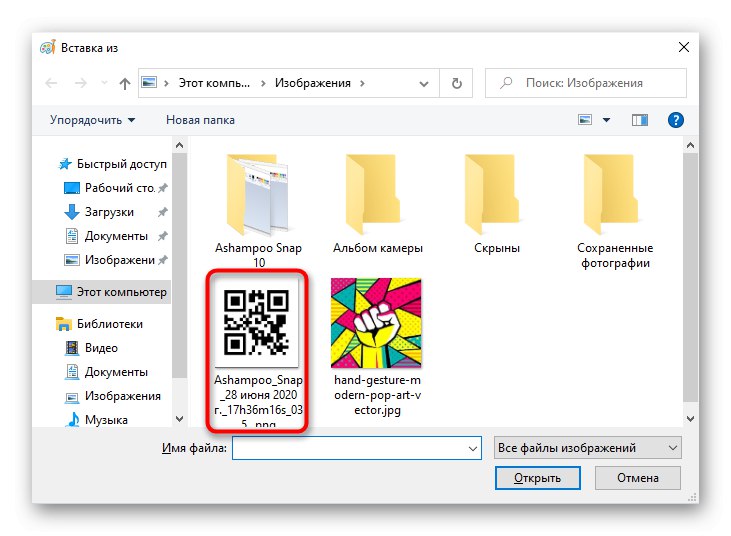
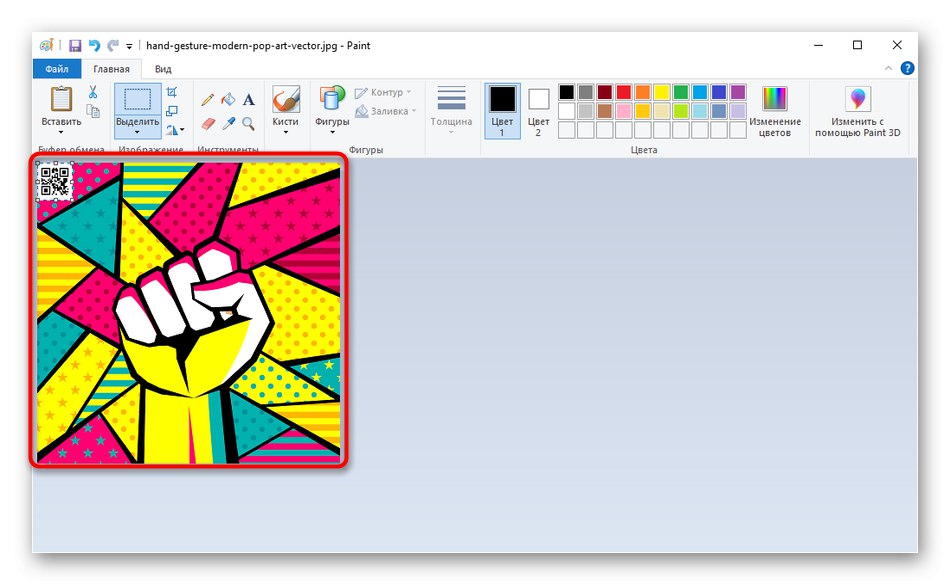
5. način: Uporaba orodja Select
Paint ima zanimivo funkcijo, imenovano "Izberi"... Primerno je v primerih, ko želite del slike vstaviti na drugega v istem grafičnem urejevalniku.
- Če želite začeti s katerim koli od prejšnjih načinov, odprite ciljno sliko in uporabite funkcijo "Izberi"z opredelitvijo zahtevane površine.
- Z desno miškino tipko kliknite in izberite "Kopirati"... Namesto tega lahko uporabite bližnjično tipko Ctrl + C.
- Pojdite na urejanje druge slike in jo uporabite "Prilepi" ali Ctrl + Vnanj položiti prej izbrano območje.
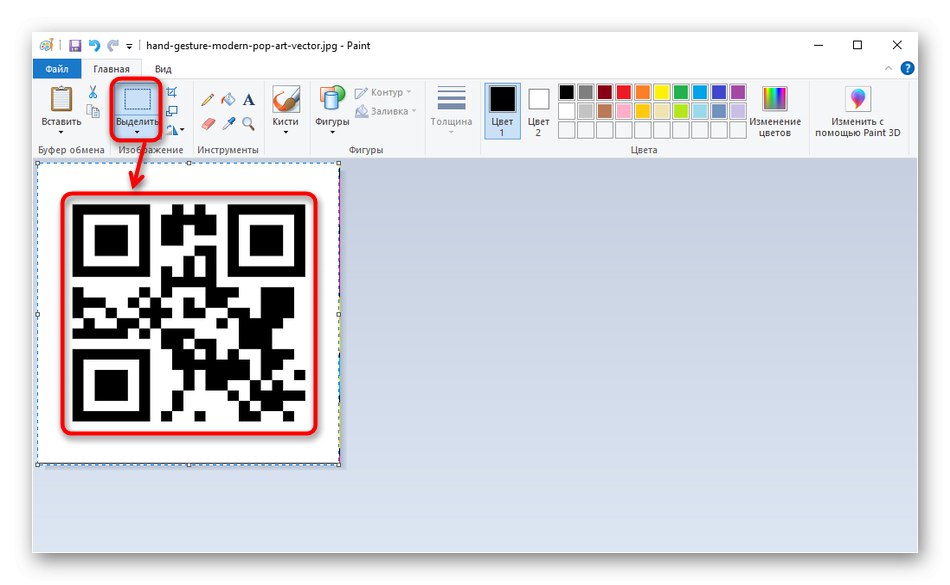
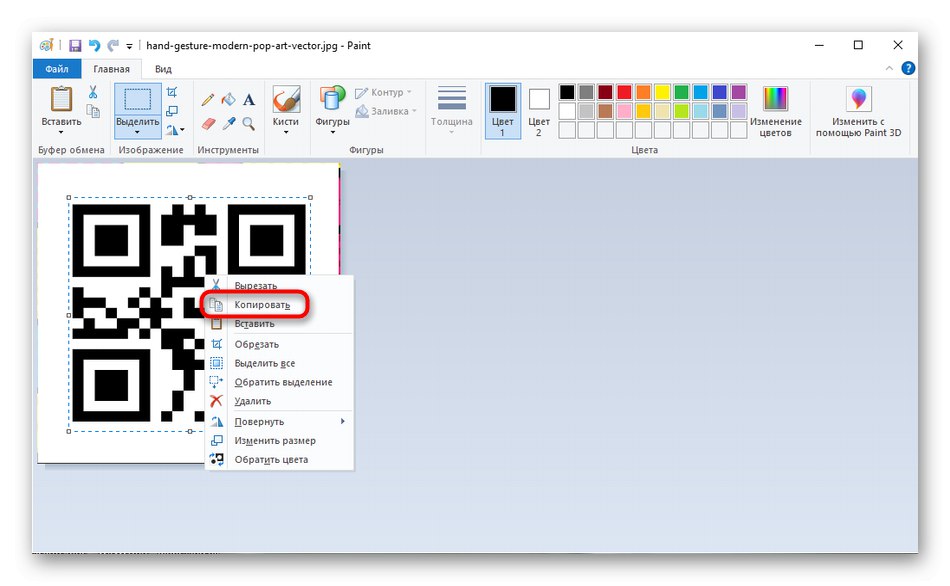
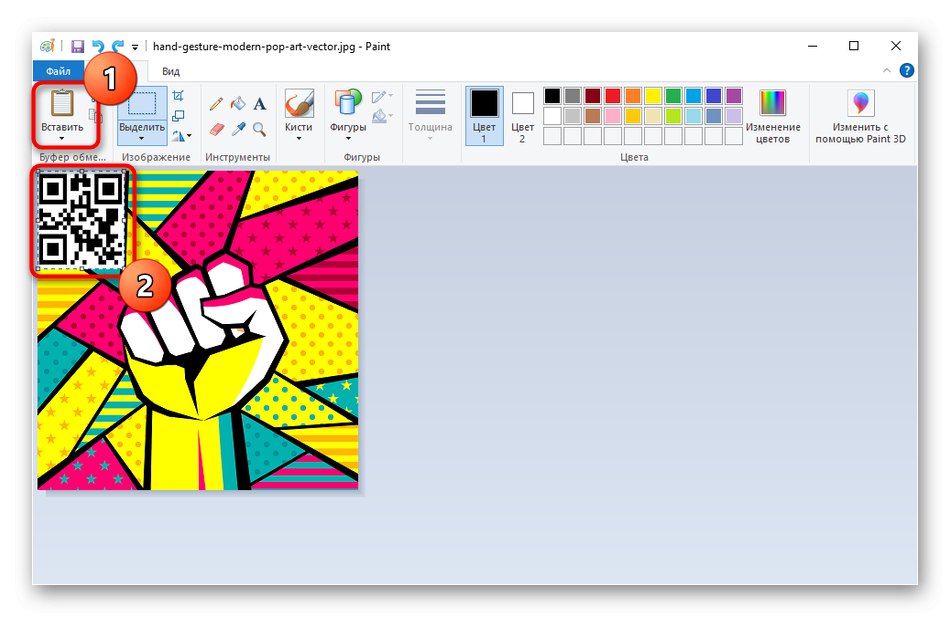
6. metoda: uporaba bližnjičnih tipk
Slednja metoda lahko pomaga v različnih situacijah, na primer pri uporabi urejevalnika besedil. Pogosto vsebuje različne slike, ki bi jih rad preselil v Paint. Če želite to narediti, lahko samo sliko preprosto izberete in pritisnete Ctrl + C.
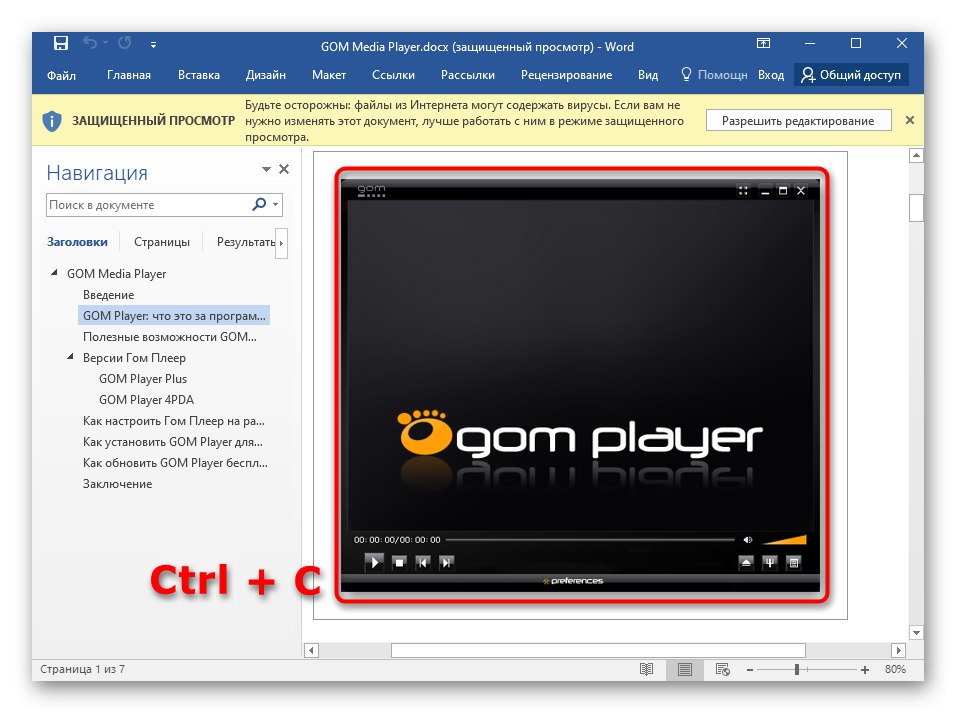
Odprite Paint in kliknite Ctrl + Vda prilepite posnetek, ki ste ga pravkar kopirali, in začnete z njim komunicirati.
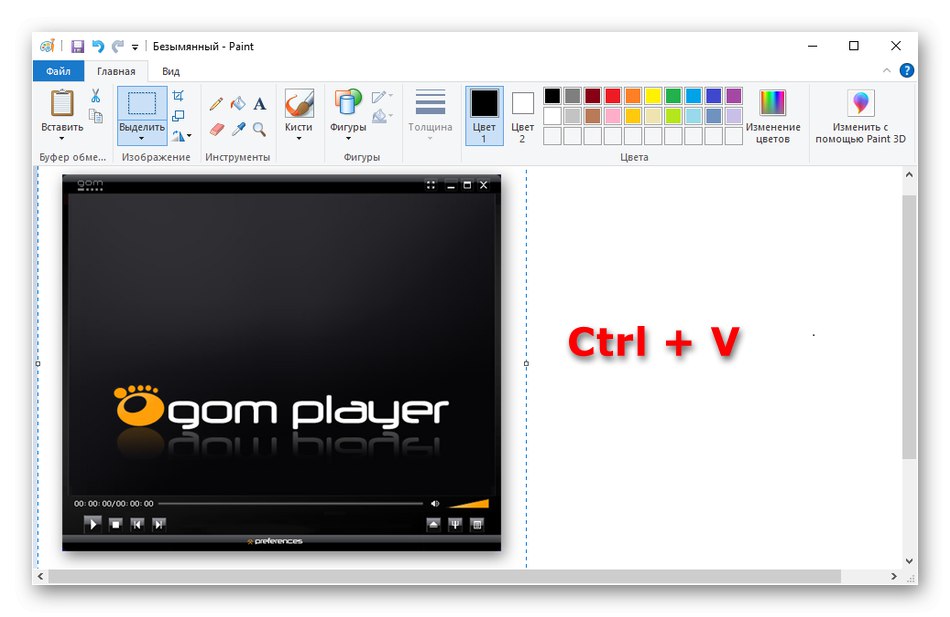
Enako stori kateri koli pregledovalnik fotografij, tudi standardni, ki je privzeto nameščen v operacijskem sistemu. Tudi tam bo dovolj pritisniti Ctrl + Cza kopiranje predogledane slike.
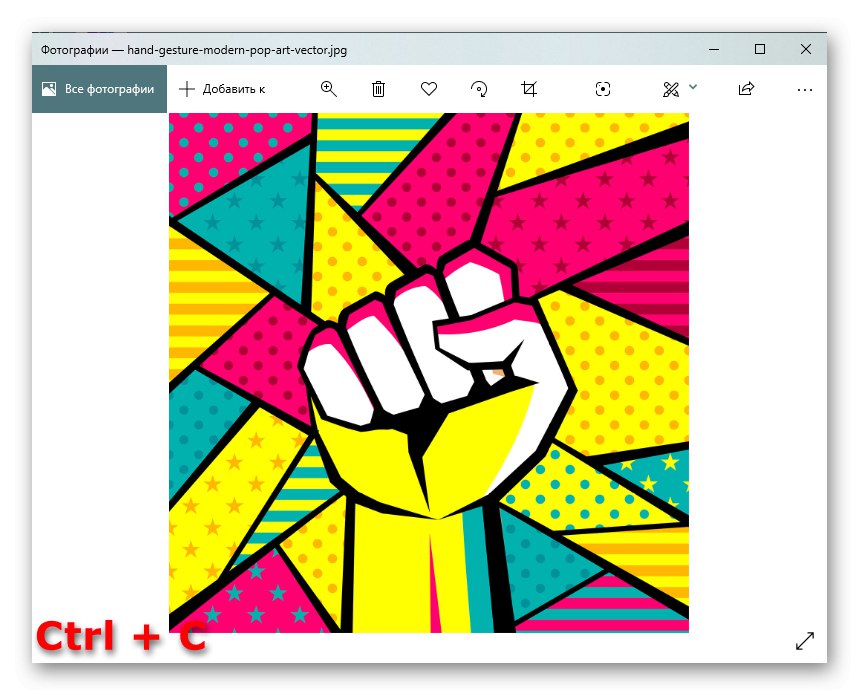
Nato se z znano kombinacijo vstavi v Paint.